随着电脑和显示器的普及,我们经常会遇到一些问题,其中之一就是显示器上出现一条竖线。这不仅影响使用体验,还可能影响工作效率。本文将为您提供一些解决这个问题的方法和注意事项。
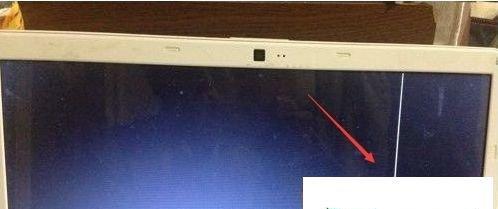
1.检查连接线是否松动或损坏

检查显示器与电脑之间的连接线是否牢固连接。如果连接线松动或者损坏,就可能导致显示器出现竖线问题。请检查连接线两端是否正确插入,并确保连接线没有任何明显的损坏。
2.清理连接端口和插头
有时候,连接线的插头或者连接端口上的灰尘或污垢可能导致不良接触,进而引发竖线问题。用棉签或软刷轻轻清理连接端口和插头,确保它们没有灰尘或污垢。

3.更换连接线
如果以上方法没有解决问题,那么可能是连接线本身出现了故障。尝试更换连接线,使用一个全新的连接线来连接显示器和电脑,看是否能够解决竖线问题。
4.调整显示器分辨率和刷新率
有时候,显示器的分辨率或刷新率设置不正确也可能导致竖线问题。进入电脑的显示设置,尝试将分辨率和刷新率调整为适合显示器的设置。
5.检查显示器硬件问题
如果以上方法仍然无效,那么可能是显示器本身出现了硬件问题。检查显示器是否有其他故障,例如颜色失真、暗斑等。如果显示器有其他问题,建议联系专业维修人员进行处理。
6.更新显卡驱动程序
过时的显卡驱动程序有时候会导致显示器出现各种问题,包括竖线问题。尝试更新显卡驱动程序到最新版本,可能能够解决这个问题。
7.运行显示器故障排除工具
一些显示器厂商提供了专门的故障排除工具,可以帮助用户检测和解决显示器问题。下载并运行适用于您的显示器品牌和型号的故障排除工具,看是否能够解决竖线问题。
8.进行显示器自检
大多数显示器都有自检功能,可以在开机时按下特定的按键进行自检。通过进行自检,您可以了解到显示器本身是否有硬件故障。按照显示器用户手册中的指示进行自检。
9.检查显示器电源供应
显示器电源供应不稳定也可能导致竖线问题。检查显示器电源供应是否牢固连接,并确保电源供应稳定。尝试将显示器连接到其他电源插座,看是否能够解决问题。
10.重启电脑和显示器
有时候,重启电脑和显示器可以清除一些临时性的问题。尝试重启电脑和显示器,看是否能够消除竖线问题。
11.进行硬件重置
如果以上方法均无效,您可以尝试进行硬件重置。关闭电脑和显示器,并拔掉所有的电源线。将所有电源线重新插入,并重新开机。
12.寻求专业维修帮助
如果您尝试了以上所有方法仍然无法解决竖线问题,那么可能需要寻求专业维修帮助。联系显示器厂商或当地的计算机维修中心,寻求他们的协助。
13.防止竖线问题的注意事项
为了防止竖线问题的发生,平时使用显示器时需要注意避免过度拉扯连接线,避免碰撞显示器,定期清理显示器表面等。
14.提升显示器维护技巧
除了解决竖线问题外,提升显示器维护技巧也是非常重要的。例如定期清理显示器表面、避免长时间使用高亮度、避免频繁调整显示器设置等。
15.
修理显示器上的一条竖线可能需要您进行一系列的尝试和检查。从检查连接线到调整显示设置,再到更换连接线或寻求专业维修,这些方法都可能对解决竖线问题有所帮助。记住,在进行任何操作之前,请确保您已经断电,并谨慎操作,以避免潜在的损坏或伤害。
标签: #显示器









